- Převod AVCHD na MP4
- Převést MP4 na WAV
- Převést MP4 na WebM
- Převod MPG na MP4
- Převést SWF na MP4
- Převést MP4 na OGG
- Převést VOB na MP4
- Převést M3U8 na MP4
- Převést MP4 na MPEG
- Vložit titulky do MP4
- Rozbočovače MP4
- Odebrat zvuk z MP4
- Převod videí 3GP na MP4
- Úpravy souborů MP4
- Převést AVI na MP4
- Převést MOD na MP4
- Převést MP4 na MKV
- Převést WMA na MP4
- Převod MP4 na WMV
Top 6 snadno použitelných nástrojů pro rychlý převod WebM na MP4
 Aktualizováno dne Lisa Ou / 01. listopadu 2021 16:30
Aktualizováno dne Lisa Ou / 01. listopadu 2021 16:30V některých případech musíte použít vysoce kvalitní, ale přesto malý soubor, když plánujete sledovat nebo prezentovat video. Máme pro vás ideální formát. Video formát WebM je jedním z nejlepších z hlediska kvality a velikosti souboru. Není však podporován většinou zařízení nebo přehrávačů médií. WebM používá video soubory HTML5 a zvukové soubory HTML, jejichž přehrávání na různých přehrávačích médií může být náročné.
Problémy s kompatibilitou mohou být frustrující a nepříjemné a vyžadují převod vašeho videa do jiného formátu, například MP4. MP4 je formát kontejneru médií, který ukládá video, zvuk, titulky a další s minimální spotřebou místa v paměti. Naučte se, jak rychle a efektivně převést WebM na MP4 pomocí různých způsobů.
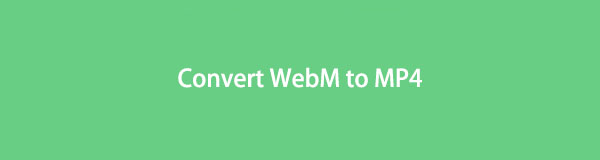

Seznam příruček
1. Jak převést WebM na MP4 ve Windows
Jste uživatelem Windows a musíte převést WebM na MP4? Nebojte se, protože v systému Windows je k dispozici mnoho nástrojů a řešení pro vaše potřeby převodu. Podívejte se na 3 různé nástroje, které můžete v systému Windows použít k převodu MP4 na WebM nebo naopak.
Jak převést WebM na MP4 ve Windows pomocí FoneLab Video Converter Ultimate
FoneLab Video Converter Ultimate je program, který dokáže převést téměř jakýkoli formát video nebo audio souborů. A je to užitečný a efektivní nástroj, který podporuje širokou škálu formátů a zahrnuje také možnosti úprav a ořezávání.
Kroky pro převod WebM na MP4 pomocí FoneLab Video Converter Ultimate (verze pro Windows):
Krok 1Stáhněte si a nainstalujte FoneLab Video Converter Ultimate pro Windows do počítače.

Krok 2Dále otevřete program a importujte soubor WebM. Chcete-li tak učinit, přejděte do hlavního rozhraní programu a klikněte na Přidat soubory nebo jednoduše přetáhněte soubor WebM na obrazovku.

Krok 3Za třetí, vyberte formát exportu video souboru. Chcete-li tak učinit, klepněte na Změna hesla ikonu vedle souboru WebM, který jste právě přidali. Poté v zobrazené rozevírací nabídce klikněte na Video a pak MP4 jako výstupní formát.

Krok 4Změňte specifikace a atributy svého video výstupu pomocí FoneLab Video Converter Ultimate. Klikněte na Nastavení vedle formátu, který chcete použít k úpravě nastavení. Podobně klikněte na Změnit nebo Oříznout ikony, na druhé straně, pro změnu vzhledu a trvání vašeho souboru.

Krok 5Chcete-li zahájit proces převodu, klikněte na Převést vše volba. Toto je postup pro převod WebM na MP4.

Jak převést WebM na MP4 ve Windows pomocí HandBrake
HandBrake je bezplatný a open source video transkodér, který převádí všechny video formáty do MP4 nebo MKV. Spolu s nekomplikovaným designem rozhraní nabízí tento nástroj také kompresi videa a přednastavení.
Kroky k převodu WebM na MP4 pomocí HandBrake:
Krok 1Stáhněte si a nainstalujte HandBrake do svého počítače.
Krok 2V rozhraní vyberte Složka (dávkové skenování) or Soubor pro procházení a otevření souboru WebM, který chcete převést. Případně můžete jednoduše přetáhnout soubor WebM do rozhraní.
Krok 3Nakonec výběrem Procházet, vyberte cílovou složku pro výstup MP4. Můžete také upravit název souboru vašeho výstupu.
Krok 4V neposlední řadě zvolte jako výstupní formát MP4. Chcete-li tak učinit, vyberte MP4 z rozevíracího seznamu, který se zobrazí po kliknutí Nastavení výstupu.
Jak převést WebM na MP4 ve Windows pomocí VLC Media Player
VLC je známý a běžně používaný přehrávač médií. Může být také použit jako převodník WebM nebo jako převodník pro jakýkoli formát médií kromě toho, že jde o přehrávač médií. Zde je návod, jak převést WebM na MP4 pomocí VLC.
Kroky k převodu WebM na MP4 pomocí VLC Media Player
Krok 1Chcete-li začít, otevřete v počítači VLC Media Player. Po spuštění programu přejděte na Media tab. Poté z rozbalovací nabídky vyberte Převést / Uložit.

Krok 2Poté přidejte soubor WebM, který chcete převést. Klikněte Přidat do importovat soubor WebM. V případě potřeby můžete přidat další soubory WebM. Po přidání souboru WebM klikněte Převést / Uložit.
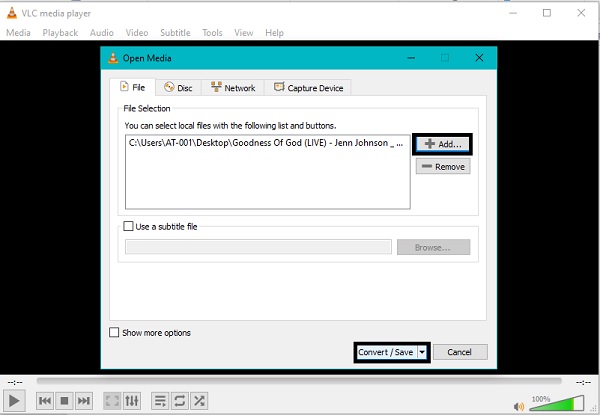
Krok 3Dále klikněte na tlačítko Nastavení ikona za Profilem. Ve vyskakovacím okně vyberte MP4 / MOV poté nastavte název profilu. Poté klikněte Vytvořit.

Krok 4Nakonec nastavte cílovou složku a klikněte Home abyste konečně zahájili proces převodu.

Pokud však používáte Mac, mohou být nástroje trochu jiné. Ale nebojte se příliš, protože na Macu je také mnoho dostupných nástrojů pro převod. Některé nástroje jako FoneLab Video Converter Ultimate, jsou k dispozici pro Windows i Mac s velmi podobnými kroky.
Video Converter Ultimate je nejlepší software pro převod videa a zvuku, který dokáže převádět MPG / MPEG na MP4 s vysokou rychlostí a vysokou kvalitou obrazu / zvuku.
- Převod jakéhokoli videa / zvuku, jako je MPG, MP4, MOV, AVI, FLV, MP3 atd.
- Podpora 1080p / 720p HD a 4K UHD video konverze.
- Výkonné editační funkce, jako je Oříznout, Oříznout, Otočit, Efekty, Vylepšit, 3D a další.
2. Jak převést WebM na MP4 na Macu
Jak převést WebM na MP4 na Mac pomocí FoneLab Video Converter Ultimate
Mac FoneLab Video Converter Ultimate je verze FoneLab Video Converter pro Mac. Tento program vyniká svou rychlostí a funkcemi, které jsou prakticky totožné s těmi, které najdete ve verzi pro Windows. A v tomto ohledu je to opravdu jednoduché a přímočaré, a proto nezpůsobuje žádný zmatek.
Kroky pro převod WebM na MP4 pomocí FoneLab Video Converter Ultimate (verze pro Mac):
Krok 1Stáhněte si a nainstalujte FoneLab Video Converter Ultimate for Mac na svůj Mac a poté jej spusťte.
Krok 2Přetáhněte soubor WebM do hlavního rozhraní nebo použijte Přidat soubory tlačítko pro import WebM.
Krok 3Klikněte na ikonu Profil vedle vašeho souboru WebM a vyberte MP4. Nastavení výstupu můžete také upravit pomocí Nastavení.
Krok 4Klepněte na tlačítko Převést vše pro zahájení procesu převodu.
Jak převést WebM na MP4 na Mac pomocí Movavi
Movavi je multifunkční nástroj pro konverzi videa, který lze použít nejen ke konverzi, ale také ke kompresi, úpravě a přidávání titulků do vašich video souborů. Kromě toho Movavi podporuje širokou škálu formátů médií.
Kroky pro převod WebM na MP4 pomocí Movavi:
Krok 1Začněte otevřením Movavi na vašem Macu. Poté přidejte soubor WebM, který chcete převést do programu. Klikněte Přidat média a zvolte Přidat video, následně vyhledejte a vyberte soubor WebM, který chcete převést, a klikněte Otevřená.
Krok 2Dále nastavte výstupní formát z Hlavní menu ve spodní části programu.
Krok 3Kromě toho můžete komprimovat své video WebM, abyste minimalizovali velikost souboru, stačí kliknout na Hodnota velikosti souboru knoflík. Svůj video soubor můžete také upravit pomocí Změnit volba. S tím přejděte na zredukovat Záložka, Účinky Tab, popř Podtitul Tab podle toho. Poté klikněte Uložit pak zavřít.
Krok 4Nakonec klikněte na ikonu Konvertovat ve spodní části programu spustíte proces převodu.
Případně, pokud nesnášíte stahování nástrojů na vašem počítači nebo Macu, ale potřebujete převést mediální soubory, je pro vás nejlepší online konvertor. Zjistěte, jak můžete převést WebM na MP4 online bez stahování jakéhokoli nástroje.
Video Converter Ultimate je nejlepší software pro převod videa a zvuku, který dokáže převádět MPG / MPEG na MP4 s vysokou rychlostí a vysokou kvalitou obrazu / zvuku.
- Převod jakéhokoli videa / zvuku, jako je MPG, MP4, MOV, AVI, FLV, MP3 atd.
- Podpora 1080p / 720p HD a 4K UHD video konverze.
- Výkonné editační funkce, jako je Oříznout, Oříznout, Otočit, Efekty, Vylepšit, 3D a další.
3. Jak převést WebM na MP4 Online
Convertio File Converter je online konvertor dostupný pro Windows, Mac a dokonce i pro váš smartphone. Na tuto poznámku použijte tento nástroj pro pohodlnou a bezstresovou konverzi.
Kroky pro převod WebM na MP4 pomocí Convertio File Converter:
Krok 1Přejděte do prohlížeče počítače a vyhledejte oficiální web Convertio File Converter.

Krok 2Pak otevřete Convertio a importujte svůj soubor WebM. Pokud je soubor WebM uložen místně ve vašem počítači, klikněte na Vyberte soubory. Chcete-li jej převést, můžete také nahrát soubor z Dropboxu nebo Disku Google. Vyberte možnost, která vám nejlépe vyhovuje.

Krok 3Po přidání souboru, který chcete převést, budete moci vybrat výstupní formát. Z rozbalovací nabídky vedle vyberte MP4 jako výstupní formát. Navíc otevřete Nastavení pokud potřebujete změnit nastavení videa a zvuku výstupního souboru.

Krok 4Nakonec klepněte na tlačítko Konvertovat tlačítko pro online převod WebM na MP4. Nakonec po dokončení převodu klikněte Ke stažení pro uložení převedeného MP4 do místního úložiště.

4. Často kladené otázky o tom, jak převést WebM na MP4
Co může otevřít soubor WebM?
WebM lze hrát v prohlížečích Google Chrome, Opera, Firefox a Edge. Pokud máte Mac, můžete použít plugin VLC pro Mac OS X k otevření WebM v Safari.
Mohu použít WebM pro YouTube?
Ano, YouTube podporuje WebM spolu s mnoha dalšími formáty, konkrétně 3GPP, AVI, FLV, MOV, MPEG4, MPEG-PS, WMV a WebM. Ano, YouTube podporuje WebM spolu s mnoha dalšími formáty, konkrétně 3GPP, AVI, FLV, MOV , MPEG4, MPEG-PS, WMV a WebM.
Můžete hrát WebM na Androidu?
Ano, Android hraje WebM. Pokud však WebM není správně zakódován, můžete mít potíže s přehráváním nebo s přístupem na zařízení Android.
Video Converter Ultimate je nejlepší software pro převod videa a zvuku, který dokáže převádět MPG / MPEG na MP4 s vysokou rychlostí a vysokou kvalitou obrazu / zvuku.
- Převod jakéhokoli videa / zvuku, jako je MPG, MP4, MOV, AVI, FLV, MP3 atd.
- Podpora 1080p / 720p HD a 4K UHD video konverze.
- Výkonné editační funkce, jako je Oříznout, Oříznout, Otočit, Efekty, Vylepšit, 3D a další.
Se všemi výše uvedenými nástroji a řešeními jste pravděpodobně usoudili, že je jistě snadné převést WebM na MP4. V tomto článku jsou uvedeny převodníky WebM pro Windows, Mac a online, které vám pomohou osvětlit vaše potřeby převodu. především FoneLab Video Converter Ultimate je nejvíce doporučovaným nástrojem, protože je k dispozici na Windows i Mac a rozhodně se snadno používá.
